9 parasta tapaa korjata WhatsApp, joka ei toimi Wi-Fi-yhteydessä
Sekalaista / / April 06, 2023
WhatsApp jatkaa kilpailun syrjäyttämistä uusilla ominaisuuksilla, kuten yhteisöjä, gallupitja avatarit. Mutta kaikki uudet lisäosat ovat merkityksettömiä, kun sovellus ei suorita perustehtäviä. Joskus sovellus lakkaa toimimasta Wi-Fi-verkossa, mutta toimii normaalisti mobiilidatalla. Tässä on parhaat tavat korjata WhatsApp, joka ei toimi Wi-Fi-yhteydessä.

Yleensä muodostat yhteyden kodin tai toimiston Wi-Fi-verkkoon matkapuhelindatan säästämiseksi. WhatsApp ei vastaanota tai lähetä viestejä Wi-Fi-verkossa, mikä aiheuttaa hankaluuksia. Ennen kuin otat mobiilidatan käyttöön, käytä alla olevia temppuja korjataksesi, milloin WhatsApp ei toimi Wi-Fi-verkossa.
1. Tarkista Wi-Fi-yhteys
Tarkista ensin Wi-Fi-yhteys. Jos sinulla on ongelmia kaikkien puhelimeesi asennettujen sovellusten kanssa, ongelma on Wi-Fi, ei WhatsApp. Voit korjata ongelman käynnistämällä uudelleen ja päivittämällä reitittimen laiteohjelmiston.
Voit myös tarkistaa Wi-Fi-paketin ja maksaa jäljellä olevat maksut. Jos käytät kaksitaajuista Wi-Fi-reititintä, yhdistä 5 GHz: n Wi-Fi-taajuuteen luotettavaa ja nopeaa internet-nopeutta varten.
2. Poista Low Data Mode käytöstä Wi-Fissä (iPhone)
Kun vähän dataa -tila on käytössä, iOS keskeyttää automaattiset päivitykset ja taustatehtävät, kuten valokuvien synkronoinnin ja lataukset. Se voi häiritä myös WhatsApp-toimintoja. Voit poistaa matalan tiedonsiirron tilan käytöstä haluamassasi Wi-Fi-yhteydessä.
Vaihe 1: Avaa Asetukset iPhonessa.

Vaihe 2: Valitse "Wi-Fi"-valikko.

Vaihe 3: Napauta "i" avataksesi tietovalikon.

Vaihe 4: Sammuta kytkin "Low Data Mode" -vaihtoehdon vieressä.
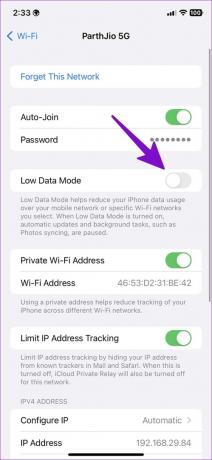
3. Nollaa verkkoyhteys (Android)
Voit nollata verkkoyhteyden Android-asetusvalikosta ja korjata ongelmia, kuten WhatsApp ei toimi Wi-Fissä.
Vaihe 1: Avaa Asetukset puhelimellasi.
Vaihe 2: Valitse Verkko ja internet.

Vaihe 3: Napauta Internet.
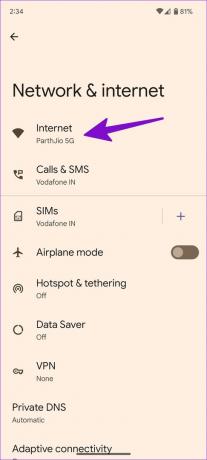
Vaihe 4: Nollaa verkkoyhteys napauttamalla oikeassa yläkulmassa olevaa nollauskuvaketta.
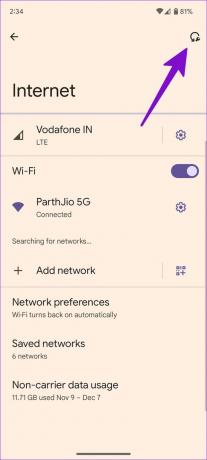
4. Poista mukautetut DNS-palvelimet (työpöytä)
Eikö WhatsApp toimi työpöydän Wi-Fi-yhteydessä? Mukautetut DNS-asetukset voivat estää liikenteen ja vaikuttaa WhatsApp-toimintoihin verkossa. Määritä DNS-oletusasetukset noudattamalla alla olevia ohjeita.
Vaihe 1: Avaa Asetukset-sovellus painamalla Windows + I -näppäimiä.
Vaihe 2: Napsauta Verkko ja internet vasemmasta sivupalkista ja napsauta Ominaisuudet oikeasta ruudusta.

Vaihe 3: Valitse DNS-palvelimen määritys -kohdan vieressä oleva muokkauspainike.

Vaihe 4: Napsauta avattavasta valikosta "Automaattinen" ja napsauta Tallenna.

5. Käytä VPN-yhteyttä
Jos paikallinen ISP (Internet Service Provider) estää WhatsAppin jostain syystä, sovellus ei toimi Wi-Fi. Jos haluat edelleen käyttää WhatsAppia, sinun on muodostettava yhteys VPN-yhteyteen ja vaihdettava IP-osoite osoite.

Voit avata haluamasi VPN-sovelluksen iPhonessa tai Androidissa ja muodostaa yhteyden toiseen alueeseen, jossa WhatsApp toimii täydellisesti.
6. Lukitse WhatsApp taustalle (Android)
Samsungin, Vivon ja Oppon puhelimet tappavat ei-aktiiviset sovellukset taustalla säästääkseen akun käyttöikää. Voit lukita sovelluksen estääksesi niitä sulkeutumasta tällä tavalla. Tässä on mitä sinun on tehtävä.
Vaihe 1: Avaa moniajovalikko Android-puhelimellasi.
Vaihe 2: Paina pitkään WhatsApp-sovelluskuvaketta ja valitse Lukitse tämä sovellus.

Järjestelmän akkua säästävät temput eivät toimi WhatsAppissa, ja se toimii edelleen ilman ongelmia.
7. Tarkista WhatsApp-tila
Jos WhatsApp-palvelimet kohtaavat seisokkeja, sovellus ei toimi Wi-Fi- tai mobiilidatalla. Voit suunnata Alasilmaisin tarkistaaksesi WhatsAppin tilan. Jos ongelmia ilmenee, sinun on odotettava, että WhatsApp korjaa ongelman.
8. Päivitä WhatsApp-sovellus
Vanhentunut WhatsApp-versio iPhonessa tai Androidissa johtaa ongelmiin, kuten sovellus ei toimi Wi-Fi-verkossa, ei lataa mediaa ja paljon muuta. Yritys julkaisee usein päivityksiä lisätäkseen uusia ominaisuuksia ja korjatakseen virheitä. Voit siirtyä vastaavaan sovelluskauppaan matkapuhelimellasi tai työpöydälläsi ja päivittää WhatsAppin uusimpaan versioon
Päivitä WhatsApp Androidille
Päivitä WhatsApp iPhonessa
9. Liity WhatsApp Beta -ohjelmaan
WhatsApp käyttää beta-ohjelmaa valittujen käyttäjien kanssa mobiililaitteilla ja työpöytäkoneilla. Jos vakaa sovelluksen koontiversio toimii, voit liittyä beta-ohjelmaan ja testata julkaisematonta sovellusversiota korjataksesi Wi-Fi-ongelman.
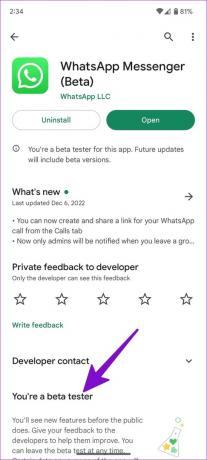
Android-käyttäjät voivat siirtyä Google Play Kauppaan ja liittyä beta-ohjelmaan WhatsApp-tietovalikosta. iPhone-käyttäjien on ladattava TestFlight-sovellus ja rekisteröidyttävä beta-ohjelmaan.
Lataa TestFlight iPhoneen
Purista WhatsApp-ongelmat
Jos WhatsApp ei edelleenkään toimi Wi-Fissä, käytä matkapuhelinyhteyttä toistaiseksi. Voit myös muuttaa Telegram tai signaali jatkaa keskustelua ilman ongelmia. Mikä temppu toimi sinulle? Jaa havaintosi alla olevissa kommenteissa.
Päivitetty viimeksi 08.12.2022
Yllä oleva artikkeli saattaa sisältää kumppanilinkkejä, jotka auttavat tukemaan Guiding Techiä. Se ei kuitenkaan vaikuta toimitukselliseen eheyteemme. Sisältö pysyy puolueettomana ja autenttisena.
Kirjoittanut
Parth Shah
Parth työskenteli aiemmin EOTO.tech: llä teknisten uutisten parissa. Hän työskentelee tällä hetkellä freelancerina Guiding Techissä ja kirjoittaa sovellusten vertailusta, opetusohjelmista, ohjelmistovinkkeistä ja temppuista sekä sukeltaa syvälle iOS-, Android-, macOS- ja Windows-alustoihin.



